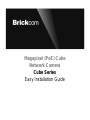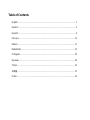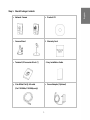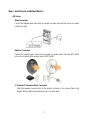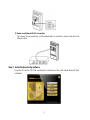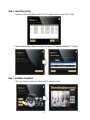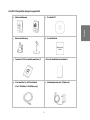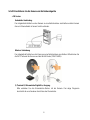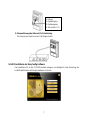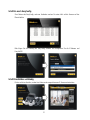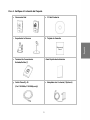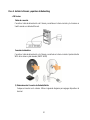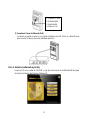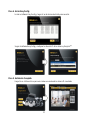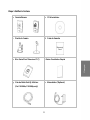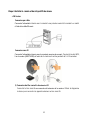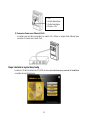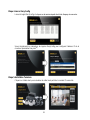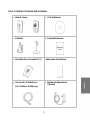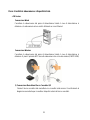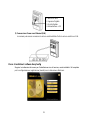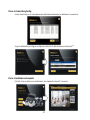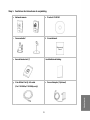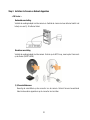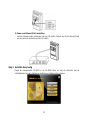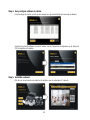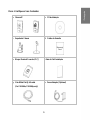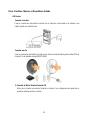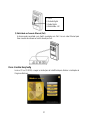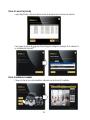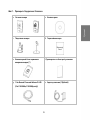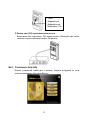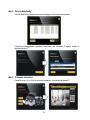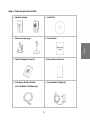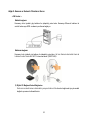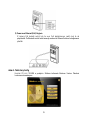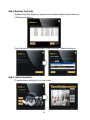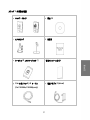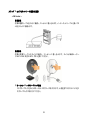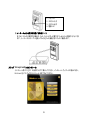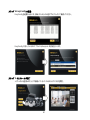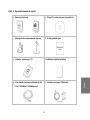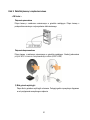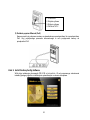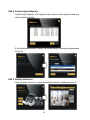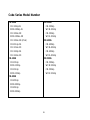Brickcom CB-202AP Easy Installation Manual
- Tipo
- Easy Installation Manual

Megapixel (PoE) Cube
Network Camera
Cube Series
Easy Installation Guide

Table of Contents
English .................................................................................................................. 1
Deutsch ................................................................................................................ 5
Español ................................................................................................................ 9
Français .............................................................................................................. 13
Italiano ................................................................................................................ 17
Nederlands ......................................................................................................... 21
Português ........................................................................................................... 25
Русский .............................................................................................................. 29
Türkçe ................................................................................................................ 33
日本語 ................................................................................................................. 37
Polski .................................................................................................................. 41

1
Step 1. Check Package Contents
a. Network Camera
b. Product CD
c. Camera Stand
d. Warranty Card
e. Terminal I/O Connector Block (*)
f. Easy Installation Guide
g. 1.5m White Flat RJ-45 cable
(For CB-100Ae/ CB-100Ap only)
h. Power Adapter (*Optional)
English

2
Step 2. Install Camera and Network Devices
< CB Series>
Wired Connection
Connect the supplied power cable from the camera to a power outlet and the camera to a switch
via Ethernet cable.
Wireless Connection
Connect the supplied power cable from the camera to a power outlet. And press WPS button
both on the camera and the wireless router (DWRT-600N).
1) Terminal I/O Connector Block Connection
Attach the supplied connector block to the terminal connector on the camera. Refer to the
diagram below to attach external devices to the connector block.

3
2) Power over Ethernet (PoE) Connection
The camera can be powered by a PoE-enabled switch. Connect the camera to the switch via
Ethernet cable.
Step 3. Install the EasyConfig Software
Insert the CD into the CD-ROM, and follow the instructions of the Install Shield Wizard to finish
installation.

4
Step 4. Launch EasyConfig
Launch the EasyConfig software, and click on the camera from the survey list to connect.
Follow the EasyConfig software to configure the camera’s IP address and EasyLink
TM
settings.
Step 5. Installation Completed
Click <Live View> to view the live video feed of the network camera.

5
Schritt 1. Ü berprüfen Verpackungsinhalt
a. Netzwerkkamera
b. Produkt-CD
c. Kamerahalterung
d. Garantiekarte
e. Terminal I/O Schraubklemmleiste (*)
f. Schnell-Installationshandbuch
g. 1.5m weißes RJ-45-Flachkabel
(For CB-100Ae/ CB-100Ap only)
h. Netzadapterstecker (*Optional)
Deutsch

6
Schritt 2. Installieren Sie die Kamera und die Netzwerkgeräte
< CB Series>
Verkabelten Verbindung
Das mitgelieferte Netzteil von der Kamera an eine Netzsteckdose anschließen und die Kamera
über ein Ethernetkabel mit einem Switch verbinden.
Wireless Verbindung
Das mitgelieferte Netzteil von der Kamera an eine Netzsteckdose anschließen. Bitte drücken Sie
die WPS Taste auf der Kamera und den WLAN Router (DWRT-600N).
1) Terminal I/O Klemmleiste Digital Ein/-Ausgang
Bitte verbinden Sie den Klemmleisten-Stecker mit der Kamera. Das obige Diagramm
beschreibt die verschiedenen Anschlüsse der Klemmleiste.

7
2) Stromzuführung über Ethernet (PoE)-Verbindung
Die Kamera kann direkt an einen PoE-fähigen Switch.
Schritt 3. Installieren der EasyConfig-Software
Die Installations-CD in das CD-ROM-Laufwerk einlegen, und befolgen Sie die Anweisung des
InstallShield Wizards vollständig installieren zu können.
1: Erdung
2: Digitaleingang
3: Digitalausgang
4: Stromzufuhr + 5V

8
Schritt 4. Launch EasyConfig
Zum Starten des EasyConfig, und zum Verbinden machen Sie einen klick auf die Kamera auf der
Ü bersichtsliste.
Bitte folgen Sie die Anleitung der EasyConfig Software und konfigurieren Sie die IP-Adresse und
EasyLinkTM
Schritt 5. Installation vollständig
Klicken auf <Live-Ansicht>, um das Live-Video von der angeschlossenen IP-Kamera zu betrachten

9
Paso 1. Verifique el Contenido del Paquete
a. Cámara de Red
b. CD del Producto
c. Soporte de la Cámara
d. Tarjeta de Garantía
e. Terminal de Conexión de
Entrada/Salida (*)
f. Guía Rápida de Instalación
g. Cable Plano RJ-45
(For CB-100Ae/ CB-100Ap only)
h. Adaptador de Corriente (*Optional)
Español

10
Paso 2. Instalar la Cámara y aparatos de Networking
< CB Series>
Cable de conexión
Conectar el cable de alimentación a la Cámara y conéctelo en la toma corriente y la cámara a un
Switch usando un cable de Ethernet.
Conexión inalámbrica
Conectar el cable de alimentación a la Cámara y conéctelo en la toma corriente. Apretar el botón
WPS de la cámara y del ruteador (DWRT-600N)
1) Extensiones de Conexión de Entrada/Salida
Coloque el conector en la cámara. Utilice el siguiente diagrama para agregar dispositivos al
terminal.

11
2) Conexión a Través de Ethernet (PoE)
La cámara se puede conectar a un enchufe habilitado para PoE. Utilice un cable Ethernet
para conectar la cámara al enchufe habilitado para PoE.
Paso 3. Instalar el software EasyConfig
Inserte el CD en la unidad de CD-ROM, y siga las instrucciones de InstallShield Wizard para
terminar la instalación del Brickcom Software Kit.
1: Conexión a Tierra
2: Entrada Digital
3: Salida Digital
4: Potencia + 5V

12
Paso 4. Iniciar EasyConfig
Inciciar el software EasyConfig, y haga clic en la cámara de la lista para conectar.
Seguir el software EasyConfig y configurar la dirección IP de la cámara y EasyLink
TM
.
Paso 5. Instalación Completa
Haga clic en <Vista en Vivo> para ver el video en vivo desde la cámara IP conectada.

13
Etape 1. Vérifiez le Contenu
a. Caméra Réseau
b. CD d’Installation
c. Pied de la Caméra
d. Carte de Garantie
e. Bloc Serre-Fils d’Extension I/O (*)
f. Guide d’Installation Rapide
g. 1.5m de Câble Droit RJ-45 blanc
(For CB-100Ae/ CB-100Ap only)
h. Alimentation (*Optional)
Français

14
Etape 2. Installez la caméra et des dispositifs de réseau
< CB Series>
Connexion par câble
Connectez l’alimentation fournie avec la caméra à une prise de courant et la caméra à un switch
à l’aide d’un câble Ethernet.
Connexion sans fil
Connectez l’alimentation fournie avec la caméra à une prise de courant. Poussez le bouton WPS,
l’un du routeur (WART-600N) et l’autre de la caméra en continu pendant de 5 à 10 secondes.
1) Connexion du Bloc serre-fils d’extension I/O
Connectez le bloc serre-fils au connecteur d’extension de la caméra. Utilisez le diagramme
ci-dessus pour connecter les appareils externes au bloc serre-fils.

15
2) Connexion Power over Ethernet (PoE)
La caméra peut soit être connectée à un switch PoE. Utilisez un simple câble Ethernet pour
connecter la caméra à un switch PoE.
Etape 3. Installez le logiciel EasyConfig
Insérez le CD dans le lecteur de CD-ROM, et suivre les instructions pour procéder à l’installation
complète du logiciel Brickcom.
1: Sol
2: Entrée Numérique
3: Sortie Numérique
4: Tension + 5V

16
Etape 4. Lancer EasyConfig
Lancez le logiiel EasyConfig, et cliquez sur la caméra à partir de la liste d’aperçu à connecter.
Suivez simplement les indications du logicien EasyConfig pour configurer l'address IP de la
caméra et paramétrer EasyLink
TM
.
Etape 5. Installation Terminée
Cliquez sur <Vidéo réel> pour visualiser la vidéo live à partir de la caméra IP connectée

17
Passo 1. Verificare il Contenuto della Confezione
a. Network Camera
b. CD di Installazione
c. Piedistallo
d. Scheda della Garanzia
e. Morsettiera Blocco Connettori I/O (*)
f. Guida rapida di Installazione
g. 1.5m Cavo RJ-45 Piatto Bianco
(For CB-100Ae/ CB-100Ap only)
h. Adattatore di Alimentazione
(*Optional)
Italiano

18
Passo 2. Installa la videocamera e i dispositivi di rete
< CB Series>
Connessione Wired
Connettere la videocamera alla presa di alimentazione tramite il cavo di alimentazione in
dotazione e la videocamera ad uno switch utilizzando un cavo Ethernet..
Connessione Wireless
Connettere la videocamera alla presa di alimentazione tramite il cavo di alimentazione in
dotazione. E premi il pulsante WPS sia sulla videocamera che sul router wireless (DWRT-600N)
1) Connessione Morsettiera Blocco Connettori I/O
Fissare il blocco connettori alla morsettiera con connettori sulla camera. Fare riferimento al
diagramma sovrastante per connettere i dispositivi esterni al blocco connettori.

19
2) Connessione Power over Ethernet (PoE)
La camera può essere connessa sia ad uno switch abilitato-PoE sia ad uno switch non-PoE.
Passo 3. Installare il software EasyConfig
Seguire le indicazioni dei menu per l’installazione sino al termine, verrà installato il kit completo
per la configurazione e registrazione (bundle) con le telecamere Brickcom.
1: Messa a Terra
2: Ingresso Digitale
3: Uscita Digitale
4: Alimentazione + 5V

20
Passo 4. Avviare EasyConfig
Avviare EasyConfig, e clic sulla videocamera dalla lista di rilevamento per effettuare la connessione.
Segui il software EasyConfig per configurare l'indirizzo IP della telecamera e EasyLink
TM
.
Passo 5. Installazione Completa
Cliccare su <Live View> per visualizzare il live video dalla camera IP connessa.

21
Stap 1. Controleer de inhoud van de verpakking
a. Netwerkcamera
b. Product CD-ROM
c. Camerastatief
d. Garantiekaart
e. Aansluitmateriaal (*)
f. Installatiehandleiding
g. 1.5m White Flat RJ-45 cable
(For CB-100Ae/ CB-100Ap only)
h. Power Adapter (*Optional)
Nederlands

22
Stap 2. Installeer de Camera en Netwerk Apparaten
< CB Series >
Bedraadde aansluiting
Verbind de voedingsadapter met de camera en Verbind de camera met een ethernet switch met
behulp van een RJ-45 ethernet kabel.
Draadloze aansluiting
Verbind de voedingsadapter met de camera. En druk op de WPS knop, zowel op de Camera als
op de Router (DWRT-600N).
1) I/O aansluitklemmen
Bevestig de aansluitklem op de connector van de camera. Gebruik hiervoor bovenstaand
tabel om de externe apparatuur op de connector aan te sluiten.

23
2) Power over Ethernet (PoE) aansluiting
moet de camera worden verbonden met een PoE-switch. Gebruik een RJ-45 ethernet kabel
om de camera te verbinden met de PoE-switch.
Stap 3. Installatie EasyConfig
Plaats de meegeleverde CD-ROM in de CD-ROM drive, en volg de instructies van de
installatiewizard om de installatie van de Brickcom Software kit te voltooien.

24
Stap 4. Easyconfig de software te starten
EasyConfig op te starten, en klik op de camera van de overzichtslijst om ermee te verbinden.
Volg de EasyConfig software om het IP adres van de Camera te configureren en de EasyLink
TM configuratie in te stellen.
Stap 5. Installatie voltooid
Klik dan op <Live beeld> om video live te bekijken van de verbonden IP-camera

25
Passo 1. Verifique os Seus Conteúdos
a. Câmera IP
b. CD de Intalação
c. Suporte da Câmera
d. Cartão de Garantia
e. Bloque Terminal Conector I/O (*)
f. Guia de Fácil Instalação
g. 1.5m White Flat RJ-45 cable
(For CB-100Ae/ CB-100Ap only)
h. Power Adapter (*Optional)
Português

26
Passo 2. Instale a Câmera e os Dispositivos de Rede
< CB Series>
Conexão com cabo
Fazer a conexão do cabo elétrico incluído com a câmera a uma tomada e da câmera a um
Switch usando um cabo Ethernet.
Conexão sem fio
Fazer a conexão do cabo elétrico incluído com a câmera a uma tomada. Aperte o botão WPS da
câmera IP e do roteador wireless(DWRT-600N).
1) Conexão de Bloco Terminal Conector I/O
Atar o bloco conector ao conector terminal na câmera. Use o diagrama acima para atar os
aparelhos externo ao bloco conector.

27
2) Eletricidade na Conexão Ethernet (PoE)
A câmera pode conectada a um Switch suportado com PoE. Use um cabo Ethernet para
fazer conexão da câmera ao Switch ativado por PoE.
Passo 3. Instalar EasyConfig
Insire o CD no CD-ROM, e seguir as instruções do InstallShield para finalizar a instalação do
Programa Brickcom.
1: Terra
2: Entrada Digital
3: Saída Digital
4: Eletricidade + 5V

28
Passo 4. Lançar EasyConfig
Lançar EasyConfig, e clique na câmera na lista de pesquisas para conectar nas câmeras.
Favor seguir os passos do programa EasyConfig para configurar o endereço IP da câmera IP e
as configurações EasyLink
TM
.
Passo 5. Instalação Completa
Clique em <Ver ao vivo> para visualizar o vídeo ao vivo da câmera IP conectado.

29
Шаг 1. Проверьте Содержание Упаковки
a. Сетевая камера
b. Компакт-диск
c. Подставка камеры
d. Гарантийная карта
e. Коннекторный блок терминала
вводов-выводов (*)
f. Руководство по быстрой установке
g. 1.5m Белый Плоский Кабель RJ-45
(For CB-100Ae/ CB-100Ap only)
h. Адаптер питания (*Optional)
Русский

30
Шаг 2. Установите камеру и сетевое устройство
< CB Series>
Проводное соединение
Подключите прилагаемый кабель питания от камеры к розетке. Подключение камеры к
коммутатору с использованием кабеля локальной сети.
Беспроводное подключение
Подключите прилагаемый кабель питания от камеры к розетке. Нажмите кнопки WPS на
камере и на беспроводном роутере (DWRT-600N).
1) Соединения терминала вводов-выводов
Присоедините разъем к терминалу на камере. Используйте диаграмму, указанную
выше, для присоединения внешних устройств.

31
2) Питание через (PoE) подключение локальной сети
Камера может быть подключена к PoE разъему включен. Используйте один кабель
локальной сети для подключения камеры к PoE-разъему.
Шаг 3. Устанавливать EasyConfig
Вставьте установочный компакт-диск в дисковод. Следуйте инструкциям до конца
установки программного обеспечения Brickcom.
1: Земля
2: Цифровой вход
3: Цифровой выход
4: Напряжение + 5 Вт

32
Шаг 4. Запуска EasyConfig
Запуска EasyConfig. Дважды щелкните на камеру из списка для подключения.
Следуйте рекомендациям программы EasyConfig для настройи IP адреса камеры и
функции EasyLink
TM
.
Шаг 5. Установка завершена
Нажмите кнопку <Live View> для просмотра видео с подключенной камеры IP.

33
Adım 1. Paket İçeriğini Kontrol Edin
a. Network Kamera
b. Ü rün CD'si
c. Kamera montaj ayağı
d. Garanti Kartı
e. Dijital I/O Bağlantı Soketi (*)
f. Türkçe Kullanım Kılavuzu
g. 1.5m Beyaz Flat RJ-45 kablo
(For CB-100Ae/ CB-100Ap only)
h. Güç Adaptörü (*Optional)
Türkçe

34
Adım 2. Kamera ve Network Cihazlarını Kurun
< CB Series >
Kablolu bağlantı
Kamerayı kutu içindeki güç kablosu ile (adaptör) prize takın. Kamerayı Ethernet kablosu ile
switch huba veya ADSL modemin portlarına bağlayın.
Kablosuz bağlantı
Kamerayı kutu içindeki güç kablosu ile (adaptör) prize takın. Ve hem Kamera üzerindeki hem de
kablosuz router üzerindeki WPS butonuna basın (DWRT-60N).
1) Dijital I/O Bağlantı Soketi Bağlantısı
Daha sonra soketi kamera üzerindeki yuvaya oturtunuz. Bu cihazları bağlamak için yukarıdaki
bağlantı şemasını kullanabilirsiniz.

35
2) Power over Ethernet (PoE) Bağlantı
IP kamera PoE destekli switch hub ile veya PoE desteklemeyen switch hub ile de
çalıştırılabilir. PoE destekli switch hub’a kamerayı sadece tek Ethernet kablosu ile bağlamanız
yeterlidir.
Adım 3. Yükle EasyConfig
Kurulum CD sini CD-ROM a yerleştirin. Sihirbazı kullanarak Brickcom Yazılımı Paketinin
kurulumunu tamamlayınız.

36
Adım 4. Başlatmak EasyConfig
Başlatmak EasyConfig. Bağlantı için araştırma listesi üzerinden istediğiniz Network Kamerasını
çift tıklayarak seçebilirsiniz.
EasyConfig yazılımını kullanarak kameranın IP adres ve EasyLink
TM
değerlerini ayarlayınız.
Adım 5. Yükleme Tamamlandı
IP kameranın canlı görüntüsü için <Live View>'u seçin.

37
ステップ 1. 内容物の確認
a. ネットワークカメラ
b. 製品 CD
c. カメラスタンド
d. 保証書
e. ターミナル I/O コネクターブロック (*)
f. 簡易インストールガイド
g. 1.5m 白色フラット RJ-45 ケーブル
(For CB-100Ae/ CB-100Ap only)
h. 電源アダプタ (*Optional)
日本語

38
ステップ 2. カメラとネットワーク機器の設置
< CB Series >
有線接続
付属の電源ケーブルをカメラに接続し、コンセントに差し込みます。イーサーネットケーブルを使ってカ
メラをスイッチに接続します。
無線接続
付 属 の 電 源 ケ ー ブ ル を カ メ ラ に 接 続 し 、 コ ン セ ン ト に 差 し 込 み ま す 。 カ メ ラ と 無 線 ル ー タ ー
(DWRT-600N)両方の WPS ボタンを押してください。
1) ターミナル I/O コネクターブロック接続
コネクターブロックをカメラのターミナルコネクターに取り付けます。上図を見て外付けデバイスをコ
ネクターブロックに取り付けてください。

39
2) イーサーネットから電力を供給する場合(PoE)
非 PoE スイッチを使用する場合は、PoE インジェクターの電力をコンセントから供給することになり
ます。イーサーネットケーブルを使ってカメラを PoE 機能付きスイッチに接続します。
ステップ 3. EasyConfig のインストール
インストール用 CD を PC の光学ドライブに挿入してください。インストール・ウィザードの指示に従い、
Brickcom 社ソフトウェアのインストールを完了させてください。
1: グラウンド
2: デジタル入力
3: デジタル出力
4: 電源+ 5V

40
ステップ 4. EasyConfig の起動
EasyConfig を起動させるには、検出リストからカメラをダブルクリックして接続してください。
EasyConfig に従い、カメラの IP アドレスと EasyLink の設定を行います。
ステップ 5. インストールが完了
<リアルタイム監視>のクリックで接続している IP カメラのライブビデオを閲覧。

41
Krok 1. Sprawdź zawartość paczki
a. Kamery sieciowej
b. Płyta CD z informacjami o produkcie
c. Wysięgnik do zamocowania kamery
d. Karta gwarancyjna
e. Gniazdo wejść/wyjść (*)
f. Instrukcja szybkiej instalacji
g. 1,5m kabel sieciowy z wtykami RJ-45
(For CB-100Ae/ CB-100Ap only)
h. Zasilacz sieciowy (*Optional)
Polski

42
Krok 2. Zainstaluj kamerę i urządzenia sieciowe
< CB Series >
Połączenie przewodowe
Połącz kamerę z zasilaczem umieszczonym w gnieździe zasilającym. Połącz kamerę z
przełącznikiem sieciowym z wykorzystaniem kabla sieciowego.
Połączenia bezprzewodowe
Połącz kamerę z zasilaczem umieszczonym w gnieździe zasilającym. Naciśnij jednocześnie
przycisk WPS na kamerze i bezprzewodowym routerze (WDRT-600N).
1) Blok gniazda wejść/wyjść
Połącz blok z gniazdem wejść/wyjść w kamerze. Postępuj zgodnie z powyższym diagramem
w celu przyłączenia zewnętrznego urządzenia.

43
2) Zasilanie poprzez Ethernet (PoE)
Kamera może być połączona zarówno ze standardowym przełącznikiem lub z przełącznikiem
PoE. Użyj pojedynczego przewodu ethernetowego w celu przyłączenia kamery do
przełącznika PoE.
Krok 3. Install the EasyConfig Software
Włóż płytę instalacyjną do napędu CD-ROM w komputerze. W celu poprawnego zakończenia
instalacji postępuj zgodnie z instrukcjami wyświetlanymi na ekranie komputera.
1: Uziemienie
2: Wejście cyfrowe
3: Wyjście cyfrowe
4: Zasilanie 5VDC

44
Krok 4. Uruchom opcję Konfiguracja
Uruchom opcję Konfiguracja. W celu połączenia się z dowolna z kamer wystarczy kliknąć w jej
nazwę umieszczoną na liście.
W celu skonfigurowania adresu IP kamery oraz ustawień EasyLink wykorzystaj oprogramowanie
EasyConfig.
Krok 5. Instalacja zakończona
kliknąć w przycisk <Live View>, co spowoduje wyświetlenie obrazu z podłączonej kamery IP.

45
Cube Series Model Number
CB-100A
CB-100Ap-0c
WCB-100Ap-0c
CB-100Ae-08
WCB-100Ae-08
CB-100Ae-08 (VGA)
CB-101Ap-04
CB-101Ae-00
CB-102Ap-04
CB-102Ae-00
CB-130A
CB-130Ap
WCB-130Ap
CB-132Ap
WCB-132Ap
CB-200A
CB-200Ap
WCB-200Ap
CB-202Ap
WCB-202Ap
CB-300A
CB-300Ap
WCB-300Ap
CB-302Ap
WCB-302Ap
CB-400A
CB-400Ap
WCB-400Ap
CB-402Ap
WCB-402Ap
CB-500A
CB-500Ap
WCB-500Ap
CB-502Ap
WCB-502Ap
Transcripción de documentos
Megapixel (PoE) Cube Network Camera Cube Series Easy Installation Guide Table of Contents English .................................................................................................................. 1 Deutsch ................................................................................................................ 5 Español ................................................................................................................ 9 Français .............................................................................................................. 13 Italiano ................................................................................................................ 17 Nederlands ......................................................................................................... 21 Português ........................................................................................................... 25 Русский .............................................................................................................. 29 Türkçe ................................................................................................................ 33 日本語................................................................................................................. 37 Polski .................................................................................................................. 41 Step 1. Check Package Contents a. Network Camera b. Product CD c. Camera Stand d. Warranty Card e. Terminal I/O Connector Block (*) f. Easy Installation Guide g. 1.5m White Flat RJ-45 cable h. Power Adapter (*Optional) (For CB-100Ae/ CB-100Ap only) English 1 Step 2. Install Camera and Network Devices < CB Series> Wired Connection Connect the supplied power cable from the camera to a power outlet and the camera to a switch via Ethernet cable. Wireless Connection Connect the supplied power cable from the camera to a power outlet. And press WPS button both on the camera and the wireless router (DWRT-600N). 1) Terminal I/O Connector Block Connection Attach the supplied connector block to the terminal connector on the camera. Refer to the diagram below to attach external devices to the connector block. 2 2) Power over Ethernet (PoE) Connection The camera can be powered by a PoE-enabled switch. Connect the camera to the switch via Ethernet cable. Step 3. Install the EasyConfig Software Insert the CD into the CD-ROM, and follow the instructions of the Install Shield Wizard to finish installation. 3 Step 4. Launch EasyConfig Launch the EasyConfig software, and click on the camera from the survey list to connect. Follow the EasyConfig software to configure the camera’s IP address and EasyLink Step 5. Installation Completed Click <Live View> to view the live video feed of the network camera. 4 TM settings. Schritt 1. Ü berprü fen Verpackungsinhalt a. Netzwerkkamera b. Produkt-CD c. Kamerahalterung d. Garantiekarte e. Terminal I/O Schraubklemmleiste (*) f. Schnell-Installationshandbuch g. 1.5m weiß es RJ-45-Flachkabel h. Netzadapterstecker (*Optional) (For CB-100Ae/ CB-100Ap only) Deutsch 5 Schritt 2. Installieren Sie die Kamera und die Netzwerkgeräte < CB Series> Verkabelten Verbindung Das mitgelieferte Netzteil von der Kamera an eine Netzsteckdose anschließ en und die Kamera über ein Ethernetkabel mit einem Switch verbinden. Wireless Verbindung Das mitgelieferte Netzteil von der Kamera an eine Netzsteckdose anschließ en. Bitte drücken Sie die WPS Taste auf der Kamera und den WLAN Router (DWRT-600N). 1) Terminal I/O Klemmleiste Digital Ein/-Ausgang Bitte verbinden Sie den Klemmleisten-Stecker mit der Kamera. Das obige Diagramm beschreibt die verschiedenen Anschlüsse der Klemmleiste. 6 1: Erdung 2: Digitaleingang 3: Digitalausgang 4: Stromzufuhr + 5V 2) Stromzufü hrung ü ber Ethernet (PoE)-Verbindung Die Kamera kann direkt an einen PoE-fähigen Switch. Schritt 3. Installieren der EasyConfig-Software Die Installations-CD in das CD-ROM-Laufwerk einlegen, und befolgen Sie die Anweisung des InstallShield Wizards vollständig installieren zu können. 7 Schritt 4. Launch EasyConfig Zum Starten des EasyConfig, und zum Verbinden machen Sie einen klick auf die Kamera auf der Ü bersichtsliste. Bitte folgen Sie die Anleitung der EasyConfig Software und konfigurieren Sie die IP-Adresse und EasyLinkTM Schritt 5. Installation vollständig Klicken auf <Live-Ansicht>, um das Live-Video von der angeschlossenen IP-Kamera zu betrachten 8 Paso 1. Verifique el Contenido del Paquete a. Cámara de Red b. CD del Producto c. Soporte de la Cámara d. Tarjeta de Garantía e. Terminal de Conexió n de Entrada/Salida (*) f. Guía Rápida de Instalació n g. Cable Plano RJ-45 h. Adaptador de Corriente (*Optional) (For CB-100Ae/ CB-100Ap only) Españ ol 9 Paso 2. Instalar la Cámara y aparatos de Networking < CB Series> Cable de conexió n Conectar el cable de alimentación a la Cámara y conéctelo en la toma corriente y la cámara a un Switch usando un cable de Ethernet. Conexió n inalámbrica Conectar el cable de alimentación a la Cámara y conéctelo en la toma corriente. Apretar el botón WPS de la cámara y del ruteador (DWRT-600N) 1) Extensiones de Conexió n de Entrada/Salida Coloque el conector en la cámara. Utilice el siguiente diagrama para agregar dispositivos al terminal. 10 1: Conexión a Tierra 2: Entrada Digital 3: Salida Digital 4: Potencia + 5V 2) Conexió n a Través de Ethernet (PoE) La cámara se puede conectar a un enchufe habilitado para PoE. Utilice un cable Ethernet para conectar la cámara al enchufe habilitado para PoE. Paso 3. Instalar el software EasyConfig Inserte el CD en la unidad de CD-ROM, y siga las instrucciones de InstallShield Wizard para terminar la instalación del Brickcom Software Kit. 11 Paso 4. Iniciar EasyConfig Inciciar el software EasyConfig, y haga clic en la cámara de la lista para conectar. TM Seguir el software EasyConfig y configurar la dirección IP de la cámara y EasyLink . Paso 5. Instalació n Completa Haga clic en <Vista en Vivo> para ver el video en vivo desde la cámara IP conectada. 12 Etape 1. Vérifiez le Contenu a. Caméra Réseau b. CD d’Installation c. Pied de la Caméra d. Carte de Garantie e. Bloc Serre-Fils d’Extension I/O (*) f. Guide d’Installation Rapide g. 1.5m de Câble Droit RJ-45 blanc h. Alimentation (*Optional) (For CB-100Ae/ CB-100Ap only) Français 13 Etape 2. Installez la caméra et des dispositifs de réseau < CB Series> Connexion par câble Connectez l’alimentation fournie avec la caméra à une prise de courant et la caméra à un switch à l’aide d’un câble Ethernet. Connexion sans fil Connectez l’alimentation fournie avec la caméra à une prise de courant. Poussez le bouton WPS, l’un du routeur (WART-600N) et l’autre de la caméra en continu pendant de 5 à 10 secondes. 1) Connexion du Bloc serre-fils d’extension I/O Connectez le bloc serre-fils au connecteur d’extension de la caméra. Utilisez le diagramme ci-dessus pour connecter les appareils externes au bloc serre-fils. 14 1: Sol 2: Entrée Numérique 3: Sortie Numérique 4: Tension + 5V 2) Connexion Power over Ethernet (PoE) La caméra peut soit être connectée à un switch PoE. Utilisez un simple câble Ethernet pour connecter la caméra à un switch PoE. Etape 3. Installez le logiciel EasyConfig Insérez le CD dans le lecteur de CD-ROM, et suivre les instructions pour procéder à l’installation complète du logiciel Brickcom. 15 Etape 4. Lancer EasyConfig Lancez le logiiel EasyConfig, et cliquez sur la caméra à partir de la liste d’aperçu à connecter. Suivez simplement les indications du logicien EasyConfig pour configurer l'address IP de la TM caméra et paramétrer EasyLink . Etape 5. Installation Terminée Cliquez sur <Vidéo réel> pour visualiser la vidéo live à partir de la caméra IP connectée 16 Passo 1. Verificare il Contenuto della Confezione a. Network Camera b. CD di Installazione c. Piedistallo d. Scheda della Garanzia e. Morsettiera Blocco Connettori I/O (*) f. Guida rapida di Installazione g. 1.5m Cavo RJ-45 Piatto Bianco h. Adattatore di Alimentazione (*Optional) (For CB-100Ae/ CB-100Ap only) Italiano 17 Passo 2. Installa la videocamera e i dispositivi di rete < CB Series> Connessione Wired Connettere la videocamera alla presa di alimentazione tramite il cavo di alimentazione in dotazione e la videocamera ad uno switch utilizzando un cavo Ethernet.. Connessione Wireless Connettere la videocamera alla presa di alimentazione tramite il cavo di alimentazione in dotazione. E premi il pulsante WPS sia sulla videocamera che sul router wireless (DWRT-600N) 1) Connessione Morsettiera Blocco Connettori I/O Fissare il blocco connettori alla morsettiera con connettori sulla camera. Fare riferimento al diagramma sovrastante per connettere i dispositivi esterni al blocco connettori. 18 1: Messa a Terra 2: Ingresso Digitale 3: Uscita Digitale 4: Alimentazione + 5V 2) Connessione Power over Ethernet (PoE) La camera può essere connessa sia ad uno switch abilitato-PoE sia ad uno switch non-PoE. Passo 3. Installare il software EasyConfig Seguire le indicazioni dei menu per l’installazione sino al termine, verrà installato il kit completo per la configurazione e registrazione (bundle) con le telecamere Brickcom. 19 Passo 4. Avviare EasyConfig Avviare EasyConfig, e clic sulla videocamera dalla lista di rilevamento per effettuare la connessione. TM Segui il software EasyConfig per configurare l'indirizzo IP della telecamera e EasyLink . Passo 5. Installazione Completa Cliccare su <Live View> per visualizzare il live video dalla camera IP connessa. 20 Stap 1. Controleer de inhoud van de verpakking a. Netwerkcamera b. Product CD-ROM c. Camerastatief d. Garantiekaart e. Aansluitmateriaal (*) f. Installatiehandleiding g. 1.5m White Flat RJ-45 cable h. Power Adapter (*Optional) (For CB-100Ae/ CB-100Ap only) Nederlands 21 Stap 2. Installeer de Camera en Netwerk Apparaten < CB Series > Bedraadde aansluiting Verbind de voedingsadapter met de camera en Verbind de camera met een ethernet switch met behulp van een RJ-45 ethernet kabel. Draadloze aansluiting Verbind de voedingsadapter met de camera. En druk op de WPS knop, zowel op de Camera als op de Router (DWRT-600N). 1) I/O aansluitklemmen Bevestig de aansluitklem op de connector van de camera. Gebruik hiervoor bovenstaand tabel om de externe apparatuur op de connector aan te sluiten. 22 2) Power over Ethernet (PoE) aansluiting moet de camera worden verbonden met een PoE-switch. Gebruik een RJ-45 ethernet kabel om de camera te verbinden met de PoE-switch. Stap 3. Installatie EasyConfig Plaats de meegeleverde CD-ROM in de CD-ROM drive, en volg de instructies van de installatiewizard om de installatie van de Brickcom Software kit te voltooien. 23 Stap 4. Easyconfig de software te starten EasyConfig op te starten, en klik op de camera van de overzichtslijst om ermee te verbinden. Volg de EasyConfig software om het IP adres van de Camera te configureren en de EasyLink TM configuratie in te stellen. Stap 5. Installatie voltooid Klik dan op <Live beeld> om video live te bekijken van de verbonden IP-camera 24 Passo 1. Verifique os Seus Conteú dos a. Câmera IP b. CD de Intalação c. Suporte da Câmera d. Cartão de Garantia e. Bloque Terminal Conector I/O (*) f. Guia de Fácil Instalação g. 1.5m White Flat RJ-45 cable h. Power Adapter (*Optional) (For CB-100Ae/ CB-100Ap only) Português 25 Passo 2. Instale a Câmera e os Dispositivos de Rede < CB Series> Conexão com cabo Fazer a conexão do cabo elétrico incluído com a câmera a uma tomada e da câmera a um Switch usando um cabo Ethernet. Conexão sem fio Fazer a conexão do cabo elétrico incluído com a câmera a uma tomada. Aperte o botão WPS da câmera IP e do roteador wireless(DWRT-600N). 1) Conexão de Bloco Terminal Conector I/O Atar o bloco conector ao conector terminal na câmera. Use o diagrama acima para atar os aparelhos externo ao bloco conector. 26 1: Terra 2: Entrada Digital 3: Saída Digital 4: Eletricidade + 5V 2) Eletricidade na Conexão Ethernet (PoE) A câmera pode conectada a um Switch suportado com PoE. Use um cabo Ethernet para fazer conexão da câmera ao Switch ativado por PoE. Passo 3. Instalar EasyConfig Insire o CD no CD-ROM, e seguir as instruções do InstallShield para finalizar a instalação do Programa Brickcom. 27 Passo 4. Lançar EasyConfig Lançar EasyConfig, e clique na câmera na lista de pesquisas para conectar nas câmeras. Favor seguir os passos do programa EasyConfig para configurar o endereço IP da câmera IP e TM as configurações EasyLink . Passo 5. Instalação Completa Clique em <Ver ao vivo> para visualizar o vídeo ao vivo da câmera IP conectado. 28 Шаг 1. Проверьте Содержание Упаковки a. Сетевая камера b. Компакт-диск c. Подставка камеры d. Гарантийная карта e. Коннекторный блок терминала вводов-выводов (*) f. Руководство по быстрой установке g. 1.5m Белый Плоский Кабель RJ-45 h. Адаптер питания (*Optional) (For CB-100Ae/ CB-100Ap only) Русский 29 Шаг 2. Установите камеру и сетевое устройство < CB Series> Проводное соединение Подключите прилагаемый кабель питания от камеры к розетке. Подключение камеры к коммутатору с использованием кабеля локальной сети. Беспроводное подключение Подключите прилагаемый кабель питания от камеры к розетке. Нажмите кнопки WPS на камере и на беспроводном роутере (DWRT-600N). 1) Соединения терминала вводов-выводов Присоедините разъем к терминалу на камере. Используйте диаграмму, указанную выше, для присоединения внешних устройств. 30 1: Земля 2: Цифровой вход 3: Цифровой выход 4: Напряжение + 5 Вт 2) Питание через (PoE) подключение локальной сети Камера может быть подключена к PoE разъему включен. Используйте один кабель локальной сети для подключения камеры к PoE-разъему. Шаг 3. Устанавливать EasyConfig Вставьте установочный компакт-диск в дисковод. Следуйте инструкциям до конца установки программного обеспечения Brickcom. 31 Шаг 4. Запуска EasyConfig Запуска EasyConfig. Дважды щелкните на камеру из списка для подключения. Следуйте рекомендациям программы EasyConfig для настройи IP адреса камеры и TM функции EasyLink . Шаг 5. Установка завершена Нажмите кнопку <Live View> для просмотра видео с подключенной камеры IP. 32 Adım 1. Paket İçeriğini Kontrol Edin a. Network Kamera b. Ü rü n CD'si c. Kamera montaj ayağı d. Garanti Kartı e. Dijital I/O Bağlantı Soketi (*) f. Türkçe Kullanım Kılavuzu g. 1.5m Beyaz Flat RJ-45 kablo h. Gü ç Adaptö rü (*Optional) (For CB-100Ae/ CB-100Ap only) Tü rkçe 33 Adım 2. Kamera ve Network Cihazlarını Kurun < CB Series > Kablolu bağlantı Kamerayı kutu içindeki güç kablosu ile (adaptör) prize takın. Kamerayı Ethernet kablosu ile switch huba veya ADSL modemin portlarına bağlayın. Kablosuz bağlantı Kamerayı kutu içindeki güç kablosu ile (adaptör) prize takın. Ve hem Kamera üzerindeki hem de kablosuz router üzerindeki WPS butonuna basın (DWRT-60N). 1) Dijital I/O Bağlantı Soketi Bağlantısı Daha sonra soketi kamera üzerindeki yuvaya oturtunuz. Bu cihazları bağlamak için yukarıdaki bağlantı şemasını kullanabilirsiniz. 34 2) Power over Ethernet (PoE) Bağlantı IP kamera PoE destekli switch hub ile veya PoE desteklemeyen switch hub ile de çalıştırılabilir. PoE destekli switch hub’a kamerayı sadece tek Ethernet kablosu ile bağlamanız yeterlidir. Adım 3. Yü kle EasyConfig Kurulum CD sini CD-ROM a yerleştirin. Sihirbazı kullanarak Brickcom Yazılımı Paketinin kurulumunu tamamlayınız. 35 Adım 4. Başlatmak EasyConfig Başlatmak EasyConfig. Bağlantı için araştırma listesi üzerinden istediğiniz Network Kamerasını çift tıklayarak seçebilirsiniz. EasyConfig yazılımını kullanarak kameranın IP adres ve EasyLink Adım 5. Yükleme Tamamlandı IP kameranın canlı görüntüsü için <Live View>'u seçin. 36 TM değerlerini ayarlayınız. ステップ 1. 内容物の確認 a. ネットワークカメラ b. 製品 CD c. カメラスタンド d. 保証書 e. ターミナル I/O コネクターブロック (*) f. 簡易インストールガイド g. 1.5m 白色フラット RJ-45 ケーブル h. 電源アダプタ (*Optional) (For CB-100Ae/ CB-100Ap only) 日本語 37 ステップ 2. カメラとネットワーク機器の設置 < CB Series > 有線接続 付属の電源ケーブルをカメラに接続し、コンセントに差し込みます。イーサーネットケーブルを使ってカ メラをスイッチに接続します。 無線接続 付属の電源ケーブルをカメラに接続し、コンセントに差し込みます。 カメラと無線ルーター (DWRT-600N)両方の WPS ボタンを押してください。 1) ターミナル I/O コネクターブロック接続 コネクターブロックをカメラのターミナルコネクターに取り付けます。上図を見て外付けデバイスをコ ネクターブロックに取り付けてください。 38 1: 2: 3: 4: グラウンド デジタル入力 デジタル出力 電源+ 5V 2) イーサーネットから電力を供給する場合(PoE) 非 PoE スイッチを使用する場合は、PoE インジェクターの電力をコンセントから供給することになり ます。イーサーネットケーブルを使ってカメラを PoE 機能付きスイッチに接続します。 ステップ 3. EasyConfig のインストール インストール用 CD を PC の光学ドライブに挿入してください。インストール・ウィザードの指示に従い、 Brickcom 社ソフトウェアのインストールを完了させてください。 39 ステップ 4. EasyConfig の起動 EasyConfig を起動させるには、検出リストからカメラをダブルクリックして接続してください。 EasyConfig に従い、カメラの IP アドレスと EasyLink の設定を行います。 ステップ 5. インストールが完了 <リアルタイム監視>のクリックで接続している IP カメラのライブビデオを閲覧。 40 Krok 1. Sprawdź zawartość paczki a. Kamery sieciowej b. Płyta CD z informacjami o produkcie c. Wysięgnik do zamocowania kamery d. Karta gwarancyjna e. Gniazdo wejść/wyjść (*) f. Instrukcja szybkiej instalacji g. 1,5m kabel sieciowy z wtykami RJ-45 h. Zasilacz sieciowy (*Optional) (For CB-100Ae/ CB-100Ap only) Polski 41 Krok 2. Zainstaluj kamerę i urządzenia sieciowe < CB Series > Połączenie przewodowe Połącz kamerę z zasilaczem umieszczonym w gnieździe zasilającym. Połącz kamerę z przełącznikiem sieciowym z wykorzystaniem kabla sieciowego. Połączenia bezprzewodowe Połącz kamerę z zasilaczem umieszczonym w gnieździe zasilającym. Naciśnij jednocześnie przycisk WPS na kamerze i bezprzewodowym routerze (WDRT-600N). 1) Blok gniazda wejść/wyjść Połącz blok z gniazdem wejść/wyjść w kamerze. Postępuj zgodnie z powyższym diagramem w celu przyłączenia zewnętrznego urządzenia. 42 1: Uziemienie 2: Wejście cyfrowe 3: Wyjście cyfrowe 4: Zasilanie 5VDC 2) Zasilanie poprzez Ethernet (PoE) Kamera może być połączona zarówno ze standardowym przełącznikiem lub z przełącznikiem PoE. Użyj pojedynczego przewodu ethernetowego w celu przyłączenia kamery do przełącznika PoE. Krok 3. Install the EasyConfig Software Włóż płytę instalacyjną do napędu CD-ROM w komputerze. W celu poprawnego zakończenia instalacji postępuj zgodnie z instrukcjami wyświetlanymi na ekranie komputera. 43 Krok 4. Uruchom opcję Konfiguracja Uruchom opcję Konfiguracja. W celu połączenia się z dowolna z kamer wystarczy kliknąć w jej nazwę umieszczoną na liście. W celu skonfigurowania adresu IP kamery oraz ustawień EasyLink wykorzystaj oprogramowanie EasyConfig. Krok 5. Instalacja zakończona kliknąć w przycisk <Live View>, co spowoduje wyświetlenie obrazu z podłączonej kamery IP. 44 Cube Series Model Number CB-100A CB-100Ap-0c WCB-100Ap-0c CB-100Ae-08 WCB-100Ae-08 CB-100Ae-08 (VGA) CB-101Ap-04 CB-101Ae-00 CB-102Ap-04 CB-102Ae-00 CB-130A CB-130Ap WCB-130Ap CB-132Ap WCB-132Ap CB-300A CB-300Ap WCB-300Ap CB-302Ap WCB-302Ap CB-400A CB-400Ap WCB-400Ap CB-402Ap WCB-402Ap CB-500A CB-500Ap WCB-500Ap CB-502Ap WCB-502Ap CB-200A CB-200Ap WCB-200Ap CB-202Ap WCB-202Ap 45-
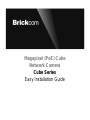 1
1
-
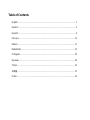 2
2
-
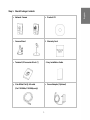 3
3
-
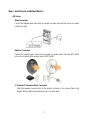 4
4
-
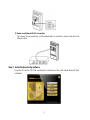 5
5
-
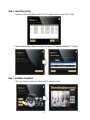 6
6
-
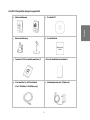 7
7
-
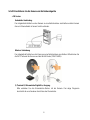 8
8
-
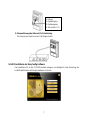 9
9
-
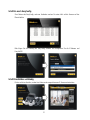 10
10
-
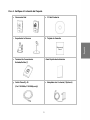 11
11
-
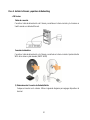 12
12
-
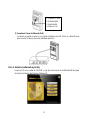 13
13
-
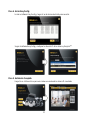 14
14
-
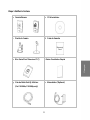 15
15
-
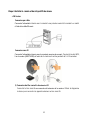 16
16
-
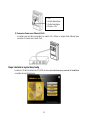 17
17
-
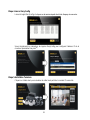 18
18
-
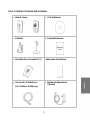 19
19
-
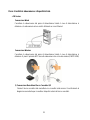 20
20
-
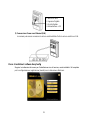 21
21
-
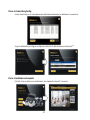 22
22
-
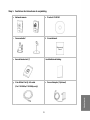 23
23
-
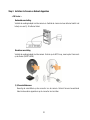 24
24
-
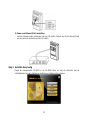 25
25
-
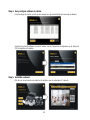 26
26
-
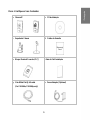 27
27
-
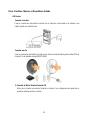 28
28
-
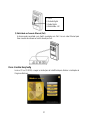 29
29
-
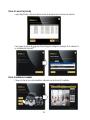 30
30
-
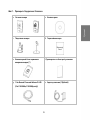 31
31
-
 32
32
-
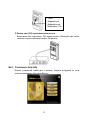 33
33
-
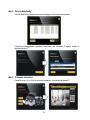 34
34
-
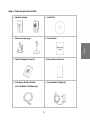 35
35
-
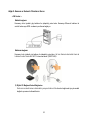 36
36
-
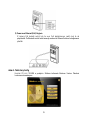 37
37
-
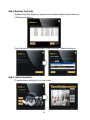 38
38
-
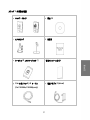 39
39
-
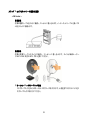 40
40
-
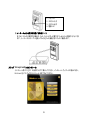 41
41
-
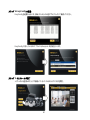 42
42
-
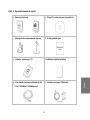 43
43
-
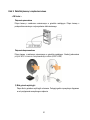 44
44
-
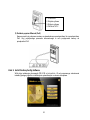 45
45
-
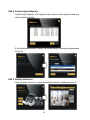 46
46
-
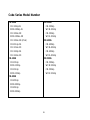 47
47
Brickcom CB-202AP Easy Installation Manual
- Tipo
- Easy Installation Manual
en otros idiomas
- français: Brickcom CB-202AP
- italiano: Brickcom CB-202AP
- English: Brickcom CB-202AP
- Deutsch: Brickcom CB-202AP
- русский: Brickcom CB-202AP
- Nederlands: Brickcom CB-202AP
- português: Brickcom CB-202AP
- polski: Brickcom CB-202AP
- 日本語: Brickcom CB-202AP
- Türkçe: Brickcom CB-202AP
Otros documentos
-
D-Link DCS-3110 El manual del propietario
-
Vivotek IB836BA-HT Manual de usuario
-
LevelOne 4 Series Quick Installation Manual
-
Vivotek FD8166A Quick Installation Guide
-
Messoa NCR870 Guía de inicio rápido
-
Socomec ATyS M Instrucciones de operación
-
Vivotek FD8169A Technical Manual
-
Vivotek FD836BA-HVF2 Quick Installation Manual
-
Grandstream GSC3610 Quick Installation Guide
-
Grandstream GSC3615 Quick Installation Guide